PCB中添加开窗的logo
开窗的意思是去掉电路板中走线等上面的绿油,把铜皮裸露出来。本篇就是给大家介绍如何在开发板上通过开窗的手法做自己的logo。由于KiCad软件不支持中文,因此写中文要借助于KiCad的一个小工具,用于位图转元件。
操作步骤:
step1.打开画图工具,写好你的logo并保存。


step2.用KiCad的工具打开位图,并参照下面的图片做好设置,需要修改的就是设置部分改为负片。


step3.导出到封装库,然后在PCB设计界面添加刚刚画的logo。
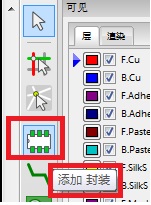
添加完成后发现字太大,要调整一下字体大小。

修改字体大小的方法是调整分辨率,分辨率越大,字体的大小越小,修改完成后的效果图如下所示
丝印层添加英文和中文注释 这里所有操作都是在丝印层完成。主要工作有:1.首先完成两个最大的双排针旁边的注释的添加。2.在底层添加一些文字。在底层添加文字时,如果是英文很简单,使用直接使用软件界面中的那个“T”快捷键即可。如果添加的是中文注释,方法要采用上面讲添加开窗的logo时添加中文字的方法。先用画图软件做一个中文字的图片,然后用KiCad带的位图转元件的工具把图片变成元件,最后在PCB上添加这个元件封装即可。要注意的是在PCB上添加这个元件封装时字首先出现在顶层且字是上下倒着的,所有要对刚添加的文字做一些如下图所示的设置。
完成后的效果图如下
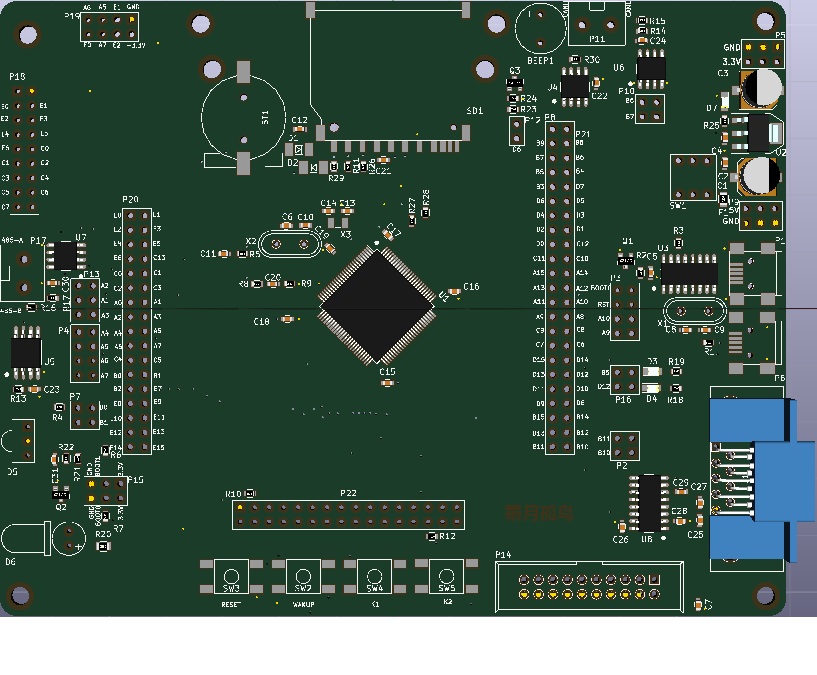
By:霜月孤鸟 2017.2.4 CSDN博客地址:http://blog.csdn.net/ourrtems 欢迎访问、关注单片机百宝箱!



step2.用KiCad的工具打开位图,并参照下面的图片做好设置,需要修改的就是设置部分改为负片。


step3.导出到封装库,然后在PCB设计界面添加刚刚画的logo。
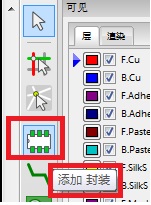
添加完成后发现字太大,要调整一下字体大小。

修改字体大小的方法是调整分辨率,分辨率越大,字体的大小越小,修改完成后的效果图如下所示

丝印层添加英文和中文注释 这里所有操作都是在丝印层完成。主要工作有:1.首先完成两个最大的双排针旁边的注释的添加。2.在底层添加一些文字。在底层添加文字时,如果是英文很简单,使用直接使用软件界面中的那个“T”快捷键即可。如果添加的是中文注释,方法要采用上面讲添加开窗的logo时添加中文字的方法。先用画图软件做一个中文字的图片,然后用KiCad带的位图转元件的工具把图片变成元件,最后在PCB上添加这个元件封装即可。要注意的是在PCB上添加这个元件封装时字首先出现在顶层且字是上下倒着的,所有要对刚添加的文字做一些如下图所示的设置。

完成后的效果图如下

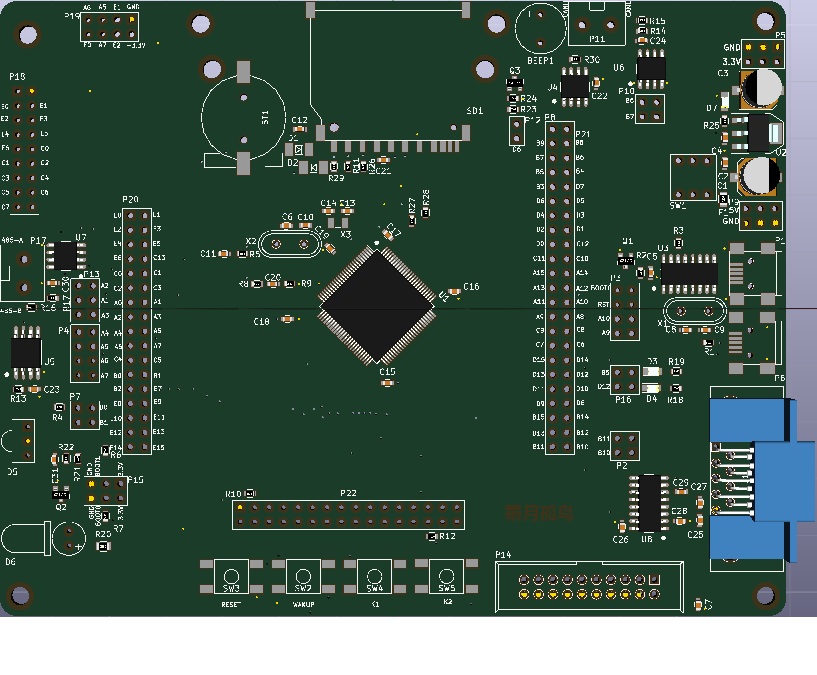
By:霜月孤鸟 2017.2.4 CSDN博客地址:http://blog.csdn.net/ourrtems 欢迎访问、关注单片机百宝箱!

